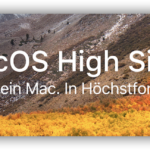
Einige Mac-Nutzer benötigen einen startfähigen USB-Stick, von dem sie macOS High Sierra installieren können. Der Vorteil so eines USB-Sticks ist die Möglichkeit Festplatten vor der Installation zu formatieren und dadurch „cleane“ Neuinstallationen zu erhalten. Außerdem kannst Du mit einem Stick mehrere Macs aktualisieren und musst für den Fall, dass Deine Festplatte einen Ausfall erleidet, die Installationsquellen nicht erneut herunterladen. Im Fall der Fehlersuche, kannst Du den Stick auch als Startlaufwerk auswählen.
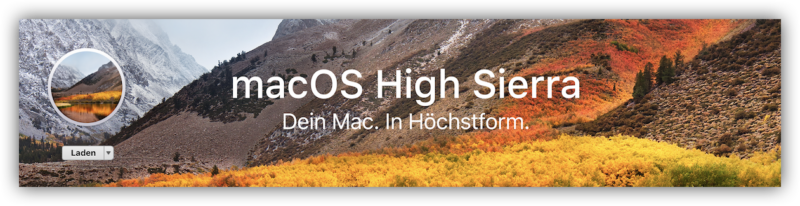
Wenn Du bereits macOS Catalina nutzt, findest Du hier eine aktualisierte und angepasste Anleitung: macOS – bootfähigen USB-Stick für Neuinstallationen erstellen
Bevor Du beginnen kannst, benötigst Du einen USB-Stick, der mindestens 8 GB „groß“ ist.
ACHTUNG:
Der USB-Stick wird komplett gelöscht – solltest Du noch Dateien auf dem Stick gespeichert haben, musst Du sie vorher an einem anderen Platz sichern.
Wenn Du macOS High Sierra noch nicht im Mac App Store geladen hast, musst Du dies als erstes erledigen. Im Anschluss öffnet sich automatisch die Installation. Beende diese mit Befehlstaste ⌘ und Q oder über die Statusleiste und wähle im Menü „macOS High Sierra installieren“ den Punkt „macOS-Installation beenden“ aus.
Nun kann die Erstellung des USB-Sticks beginnen:
Die Installationsquellen von macOS High Sierra müssen unter „Programme“ gespeichert sein.
Öffne das Terminal („Programme“ -> „Dienstprogramme“) und gib folgenden Befehl ein (ersetze USB-Stick durch den Namen Deines USB-Sticks– welchen Namen Du vergibst ist egal, denn nach dem Kopieren wird er „Install macOS High Sierra“ heißen. Achte nur auf Leerzeichen im Namen – vor jedem Leerzeichen ist ein Backslash \ nötig.):
sudo /Applications/Install\ macOS\ High\ Sierra.app/Contents/Resources/createinstallmedia --volume /Volumes/USB-Stick && say Boot Installer Complete
Bestätige den Befehl mit Deinem Administrator-Kennwort:
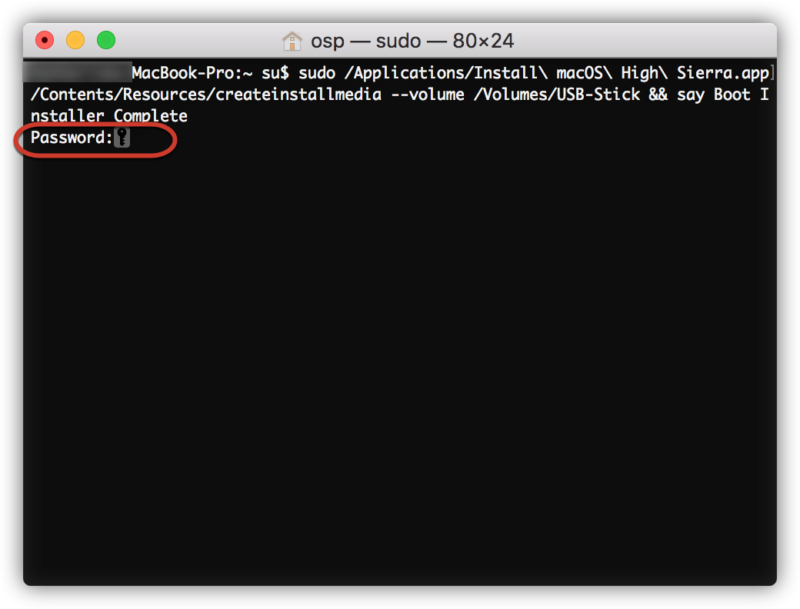
Nun die Warnung, dass Dein USB-Stick komplett gelöscht wird – bestätige dies mit „y“:
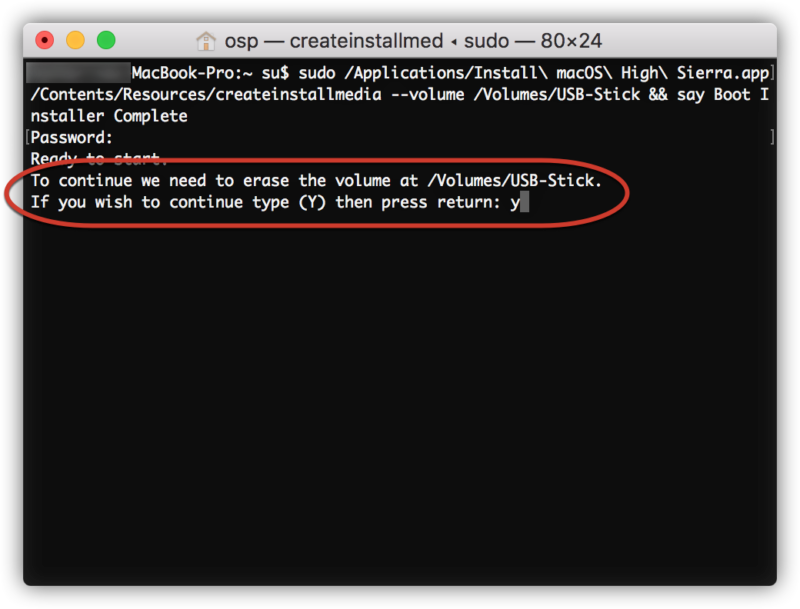
Im ersten Schritt wird der USB-Stick gelöscht, dann werden die Installationsdateien kopiert, der Stick wird so vorbereitet, dass Du von ihm starten kannst und zum Schluß werden die zum Starten benötigten Dateien kopiert. Je nach Geschwindigkeit Deines Macs und des USB-Sticks dauert es ca. 25 Minuten – wenn alles geklappt hat, erhältst Du folgende Meldung:
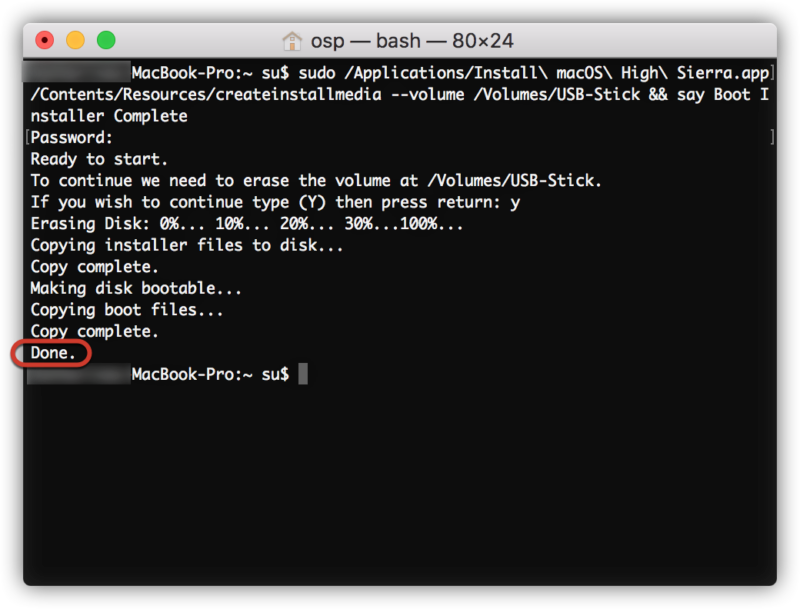
Dein Installations-Stick mit macOS High Sierra ist nun fertig. Wenn Du bei Deinem Mac während des Einschaltens die Wahltaste ⌥ (auch „alt“ genannt) gedrückt hältst, kannst Du Dir Deinen USB-Stick als Start-Laufwerk auswählen:
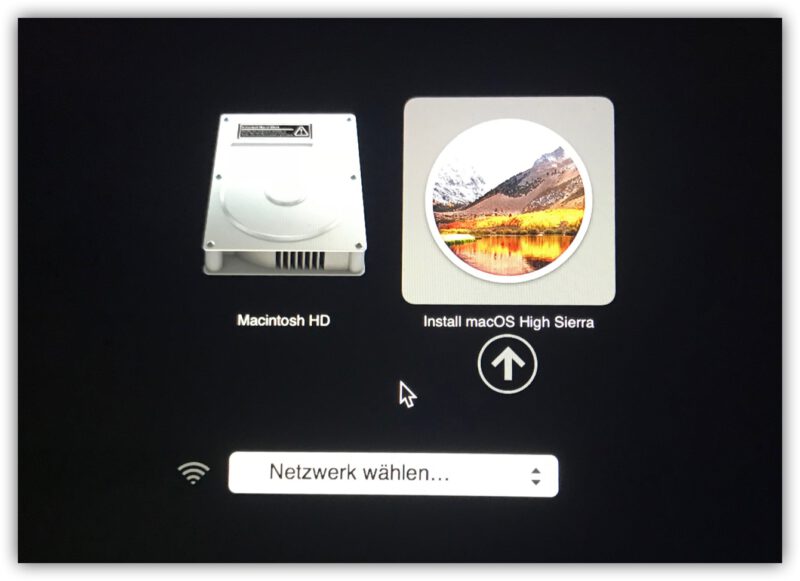
Im Anschluss kannst Du Deine Festplatte vor der eigentlichen Installation löschen, um eine „cleane“ Neuinstallation zu erhalten.
Hinweis:
Willst Du nur die Installationsquellen sichern, so reicht es aus, die Datei „macOS High Sierra installieren“ aus dem Programmordner auf einen USB-Stick zu kopieren. Die Datei kannst Du auf anderen Macs einfach auf die lokale Festplatte kopieren und starten – anschließend beginnt die Installation.
Mit der Veröffentlichung von macOS High Sierra hat Apple die Lizenzierung von macOS geändert – macOS ist ab sofort nicht mehr mit Deiner Apple ID verknüpft. Das bedeutet, dass Du beliebig viele Macs mit Deinem USB-Stick aktualisieren kannst, ohne dass eine Verbindung zwischen den Macs und Deiner Apple ID hergestellt wird.